win10批量卸载字体的步骤 win10如何批量卸载字体
更新时间:2024-07-17 11:23:17作者:huige
电脑中都会自带有很多字体,但是有些字体很多人用不到,就想要将没用的字体删除,可是一个个删除的话很麻烦,所以很多人想知道win10如何批量卸载字体呢?方法还是蛮简单的,如果你有一样需求的话,可以跟随着笔者一起来学习一下win10批量卸载字体的步骤吧。

方法如下:
1、打开【控制面板】,可以电脑左下角的搜索框中进行关键字搜索。
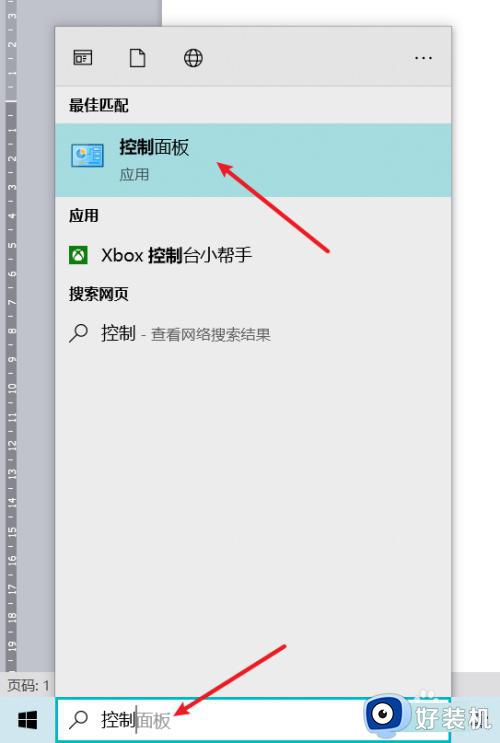
2、查看方式这里,选择【小图标】。
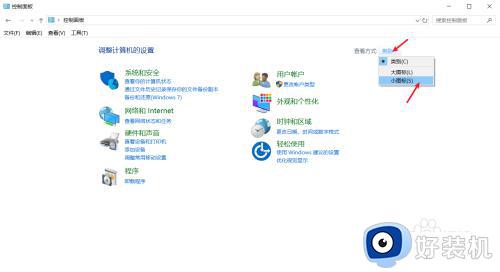
3、找到【字体】,点击进去。
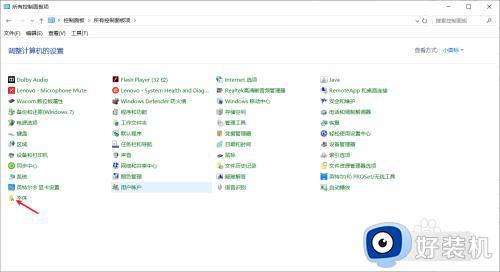
4、在字体界面右上角的搜索框中输入你要删除的字体。
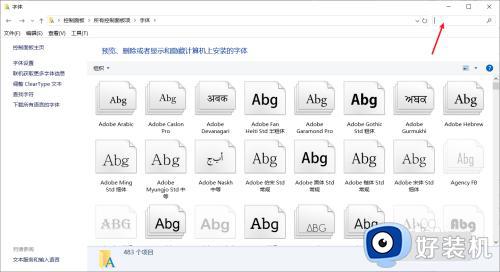
5、比如我要删除【叶根友】相关的字体。
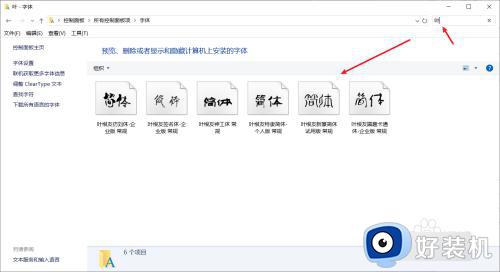
6、搜索结果出来后,可以选择要删除的,按ctrl可以跳跃性选择多个,按shift键可以连选多个,按ctrl+A 快捷键也可以选中全部。
然后单击鼠标右键,选择删除。
或者,点击上面的删除按钮
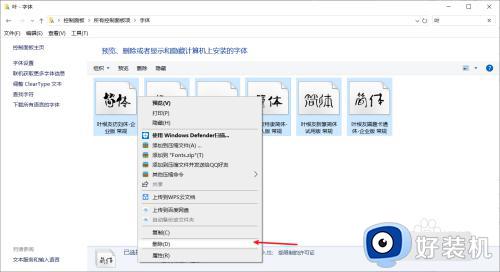
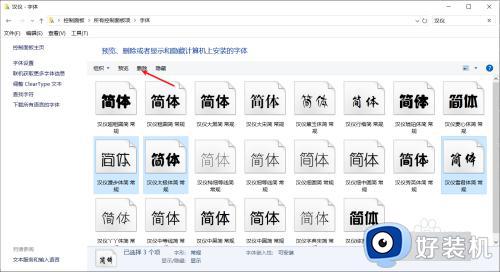
7、在进行删除前,电脑会都进行提示,如何确定要删除,点击是。
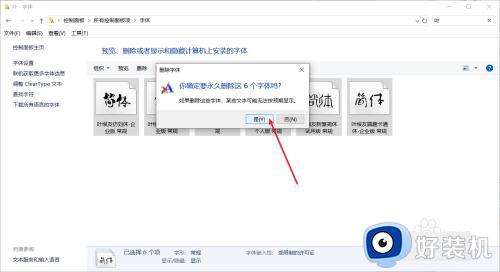
以上给大家介绍的就是win10批量删除字体的详细方法,如果你也想的话,可以学习上述方法步骤来进行卸载,希望能够帮助到大家。
win10批量卸载字体的步骤 win10如何批量卸载字体相关教程
- win10 怎么批量把图片缩小 win10如何批量缩小图片文件大小
- win10 怎样统一改文件后缀 win10系统批量修改文件名后缀的步骤
- win10下载新字体后如何使用 win10下载新字体的方法教程
- win10怎么重新安装声卡驱动 win10声卡驱动怎么卸载重装教程
- win10如何卸载office办公软件 win10系统office的卸载方法
- win10怎么创建bat文件 win10新建bat批处理文件的步骤
- win10卸载程序在哪里卸载 win10在哪里卸载程序的具体方法
- win10怎么将文件夹改用001来命名 win10文件批量重命名001开始的方法
- Win10如何彻底卸载应用商店 Win10快速卸载应用商店的方法
- win10在哪下载微软雅黑字体 如何在win10下载微软雅黑字体
- win10拼音打字没有预选框怎么办 win10微软拼音打字没有选字框修复方法
- win10你的电脑不能投影到其他屏幕怎么回事 win10电脑提示你的电脑不能投影到其他屏幕如何处理
- win10任务栏没反应怎么办 win10任务栏无响应如何修复
- win10频繁断网重启才能连上怎么回事?win10老是断网需重启如何解决
- win10配置在哪里看 win10配置怎么看
- win10盘符有感叹号怎么解决 win10硬盘出现黄色三角形感叹号如何处理
win10教程推荐
- 1 win10亮度调节失效怎么办 win10亮度调节没有反应处理方法
- 2 win10屏幕分辨率被锁定了怎么解除 win10电脑屏幕分辨率被锁定解决方法
- 3 win10怎么看电脑配置和型号 电脑windows10在哪里看配置
- 4 win10内存16g可用8g怎么办 win10内存16g显示只有8g可用完美解决方法
- 5 win10的ipv4怎么设置地址 win10如何设置ipv4地址
- 6 苹果电脑双系统win10启动不了怎么办 苹果双系统进不去win10系统处理方法
- 7 win10更换系统盘如何设置 win10电脑怎么更换系统盘
- 8 win10输入法没了语言栏也消失了怎么回事 win10输入法语言栏不见了如何解决
- 9 win10资源管理器卡死无响应怎么办 win10资源管理器未响应死机处理方法
- 10 win10没有自带游戏怎么办 win10系统自带游戏隐藏了的解决办法
